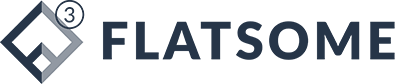Việc khôi phục tin nhắn là một tính năng được đánh giá rất cao và hầu như được áp dụng trên hầu hết các ứng dụng mạng xã hội hiện nay. Nó giúp bạn có thể tìm kiếm lại những đoạn hội thoại quan trọng trong trường hợp bạn thay đổi thiết bị sử dụng khác.
TÓM TẮT
- 1 Trường hợp 1. Đối với điện thoại (máy tính bảng)
- 1.1 Bước 1: Mở ứng dụng Zalo trên điện thoại bạn lên. Bước 2: Bấm chọn nút Thêm (hình 3 chấm …) ở góc phải phía dưới ứng dụng.
- 1.2 Bước 3: Chọn Cài đặt (hình bánh xe răng cưa) góc phải phía trên ứng dụng.
- 1.3 Bước 4: Chọn mục tin nhắn.
- 1.4 Bước 5: Trọng mục Nâng cao chọn Sao lưu và khôi phục.
- 1.5 Bước 6: Chọn Sao lưu. Tuy nhiên ở bước này bạn cũng có thể chọn Tự động sao lưu hoặc sao lưu theo khoảng thời gian nào đó để Zalo có thể tự động lưu trữ mọi tin nhắn của bạn và khôi phục nó nhanh chóng hơn.
- 1.6 Bước 7: Chọn Khôi phục tin nhắn.
- 2 Trường hợp 2. Đối với máy tính (laptop hoặc PC)
Trường hợp 1. Đối với điện thoại (máy tính bảng)
Bước 1: Mở ứng dụng Zalo trên điện thoại bạn lên.
Bước 2: Bấm chọn nút Thêm (hình 3 chấm …) ở góc phải phía dưới ứng dụng.

Bước 3: Chọn Cài đặt (hình bánh xe răng cưa) góc phải phía trên ứng dụng.
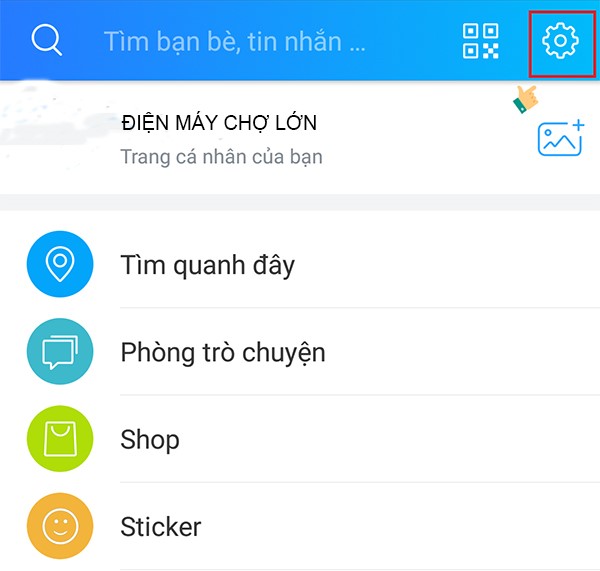
Bước 4: Chọn mục tin nhắn.
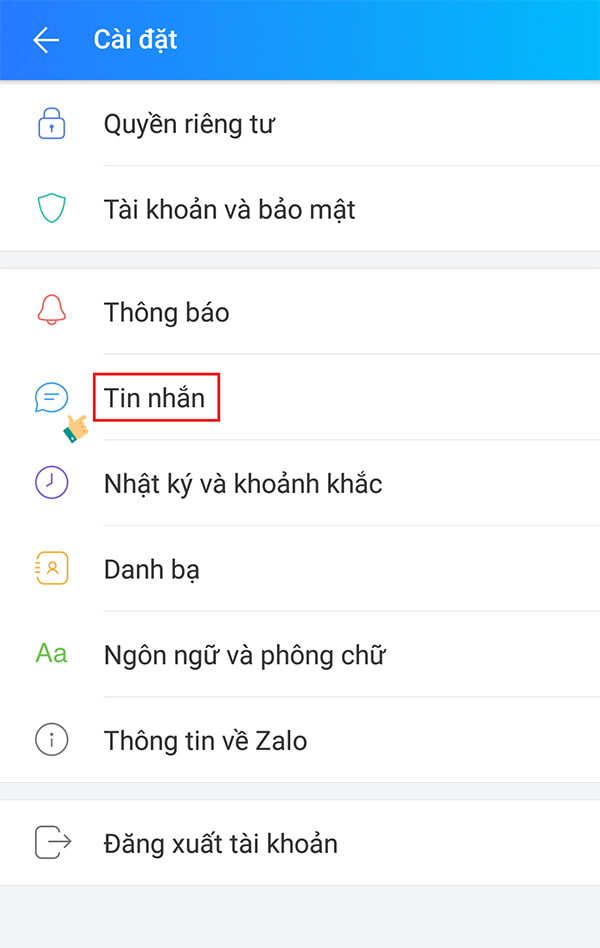
Bước 5: Trọng mục Nâng cao chọn Sao lưu và khôi phục.
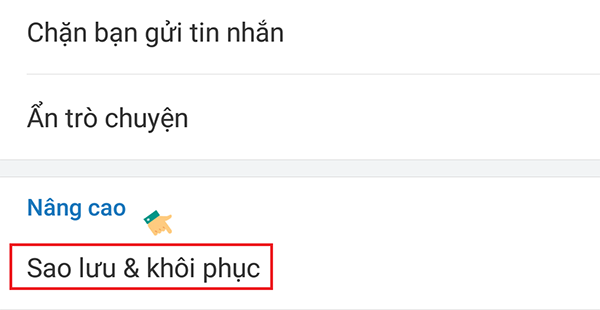
Bước 6: Chọn Sao lưu. Tuy nhiên ở bước này bạn cũng có thể chọn Tự động sao lưu hoặc sao lưu theo khoảng thời gian nào đó để Zalo có thể tự động lưu trữ mọi tin nhắn của bạn và khôi phục nó nhanh chóng hơn.

Bước 7: Chọn Khôi phục tin nhắn.
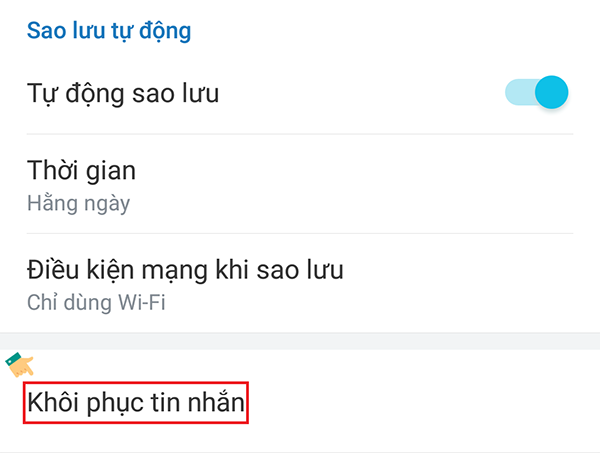
Bước 8: Tiếp tục chọn Khôi phục tin nhắn và chờ cho điện thoại xử lý là hoàn tất.
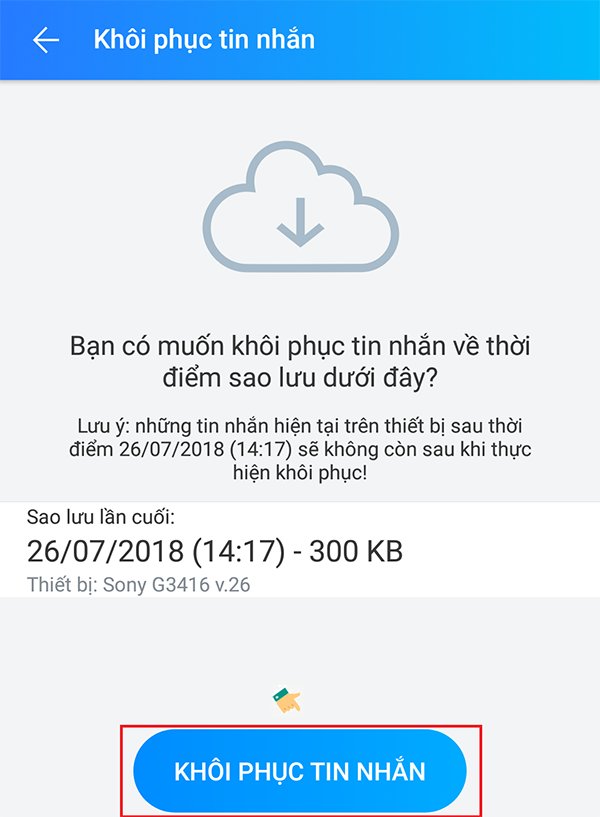
Trường hợp 2. Đối với máy tính (laptop hoặc PC)
Một điểm trái ngược với điện thoại đó là ứng dụng Zalo trên máy tính sẽ tự động lưu trữ lại mọi thông tin của cuộc trò chuyện của bạn từ tin nhắn, hình ảnh cho đến video. Tuy nhiên trong một số trường hợp nếu như tin nhắn của bạn chẳng may bị mấy đi thì bạn cũng có thể hoàn toàn thực hiện sao lưu và khôi phục lại một cách thủ công theo các bước sau đây.
Bước 1: Bạn truy cập theo đường dẫn sau đây C:Userstên_userAppDataLocalZaloPC
Trong đó tên_user là tên người dùng máy tính mà bạn thiết lập chẳng hạn như hình dưới đây tên là Admin.
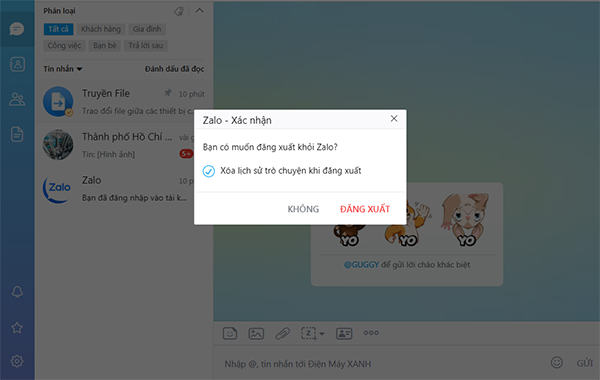
Bước 2: Tại thư mục ZaloPC
Sẽ xuất hiện một thư mục với tên là tập hợp các chữ số (ví dụ ở hình trên có tên là 1558577427250192434). Thư mục này chứa toàn bộ dữ liệu của tài khoản Zalo bạn đang dùng trên máy tính, bao gồm ảnh, avatar, thông tin người trò chuyện, những file đã gửi, nội dung tin nhắn,…
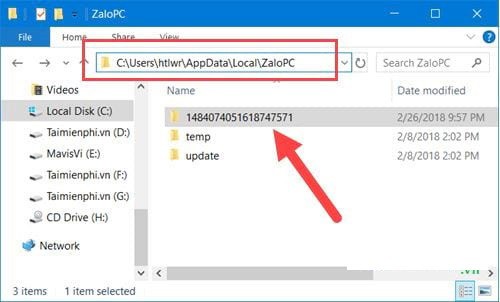
Để lưu trữ lại thông tin cần thiết, bạn chỉ cần copy toàn bộ thư mục này ra ổ D, E,..không phải ổ C. Khi nào cần phục hồi lại thì chỉ cần copy tập tin đó vào lại tập tin ZaloPC là đã thành công.
Như vây, chỉ với các thao tác đơn giản như trên là bạn đã có thể vừa sao lưu dữ liệu cũng như khôi phục lại toàn bộ những thông tin về cuộc trò chuyện trên ứng dụng Zalo ở hai thiết bị điện thoại và máy tính.
Chúc các bạn thành công!
Tác giả bài viết: Trần Hoàng Hải
Nguồn tin: Glory education